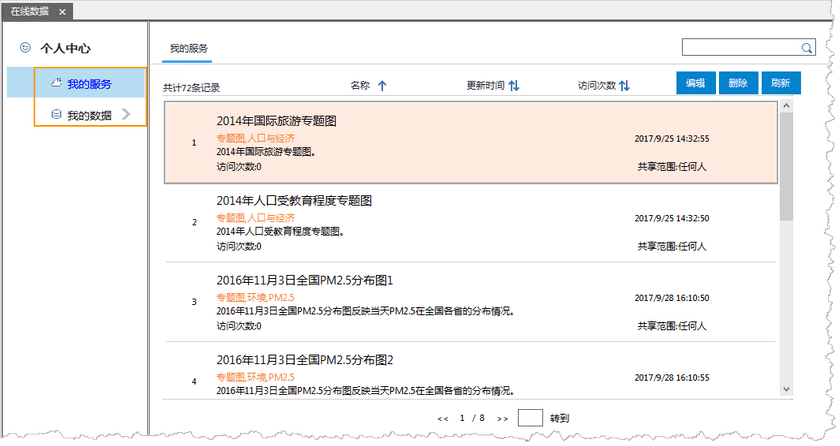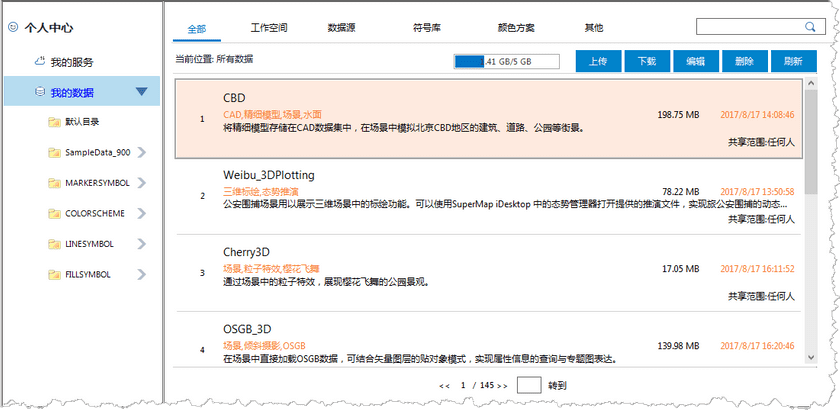使用说明
使用说明
在 中登录 SuperMap Online 和 iPortal 帐号,在“个人中心”中支持对 SuperMap Online 和 iPortal 帐号里“我的服务和“我的数据”资源进行管理。
在工作空间管理器在线数据面板中,选择Super Online或 iPortal 资源目录。单击“ 个人中心 ”,在“个人中心”文件目录中包含“我的服务”和“我的数据”,点击某个数据节点,在数据列表展示该类型下的数据信息。默认显示“我的服务“内容,如下图所示:
 我的服务
我的服务
“ 我的服务 ”中的数据即为用户通过个人账户分享发布的地图服务。支持对已发布的地图服务进行查看、编辑、删除等操作。
- “ 查看 ”: 我的地图服务可以按照服务名称、更新时间、访问系数进行排序显示。
- “ 搜索 ”:在搜索的文本框中,可输入数据文件的全部或部分字符,即可在当前选中的目录树中搜索包含这些字符的数据文件。
- “ 编辑 ”:在服务列表中选择单个服务项,单击数据右上角的“编辑”按钮,弹出“编辑我的服务”对话框,可对该地图服务的服务名称、分类、标签、详细描述以及查看权限进行编辑修改。功能与数据项右上角“编辑”功能一致。
- “ 删除 ”:在服务列表中选择单个服务项,单击数据右上角的”删除“按钮,将所选地图服务从我的服务中删除。功能与数据项右上角“删除”功能一致。
- “ 刷新 ”:单击”刷新“按钮,对当前数据列表进行刷新。
 我的数据
我的数据
“ 我的数据 ”中的数据即为用户上传至个人账户的工作空间、数据源、符号库、颜色方案等数据。
- 在线窗口顶部,数据按照类型分为:工作空间、数据源、符号库、颜色方案四种类型。点击不同的标签页面,该页面显示不同类别的数据分组。没有分类的数据均可在“全部”的标签页面内查看。
- 在线数据窗口左侧,将我的数据按照文件名称进行分组。选中文件目录名称右键,可新建目录、对已有文件目录进行删除及重命名操作。
- SuperMap Online和 iPortal 为用户提供的在线服务上传空间各为5GB容量。
- 可通过在线窗口右上角工具栏按钮对数据项进行上传、下载、删除、刷新操作。
- “ 上传 ”:支持上传本地和当前打开的工作空间、数据源、符号库及颜色方案等数据。单击“上传”按钮,弹出“上传数据”对话框,在“ 数据类型 ”处选择上传的数据类型。
- 工作空间 :数据类型选择“工作空间”,单击“确定”按钮,在线窗口右侧弹出“分享”面板,支持本地和当前打开的工作空间。
- 数据源 :数据类型选择“数据源”,单击“确定”按钮,在线窗口右侧弹出“分享”面板,支持本地和当前打开的数据源,在上传 UDB 数据时将数据自动发布为 REST 数据服务。
- 符号库 :当数据类型选择点符号库/线型符号库/填充符号库时,单击“确定”按钮,弹出相应类型的“符号管理器”对话框,选中待上传的符号或者符号分组,然后执行右键菜单中的“分享至Online”。
- 颜色方案 :当数据类型选择“颜色方案”时,单击“确定”按钮,弹出“颜色方案管理器”对话框,选中待上传的符号或者符号分组,然后执行右键菜单中的“分享至Online”。
- 其他 :当数据类型选择“其他”时,单击“确定”按钮,弹出“文件选择”对话框,支持上传任意格式数据文件。
确定上传数据的文件后,弹出“任务管理”对话框内显示数据的上传总进度、单个文件的上传进度;并通过暂停、取消、删除等按钮对上传文件进行操作控制。
- “ 下载 ”:在数据列表中选择单个数据项,单击”下载“按钮,可将在线数据下载到本地。 功能与数据项右上角的下载功能一致。
- “ 删除 ”:在数据列表中选择单个数据项,单击”删除“按钮,将所选数据从我的数据中删除。功能与数据项右上角的删除功能一致。
- “ 刷新 ”:单击”刷新“按钮,对当前数据列表进行刷新。